
さち先生 今、ワードで
たてに表示されてるけど
2枚横に並べることできる?
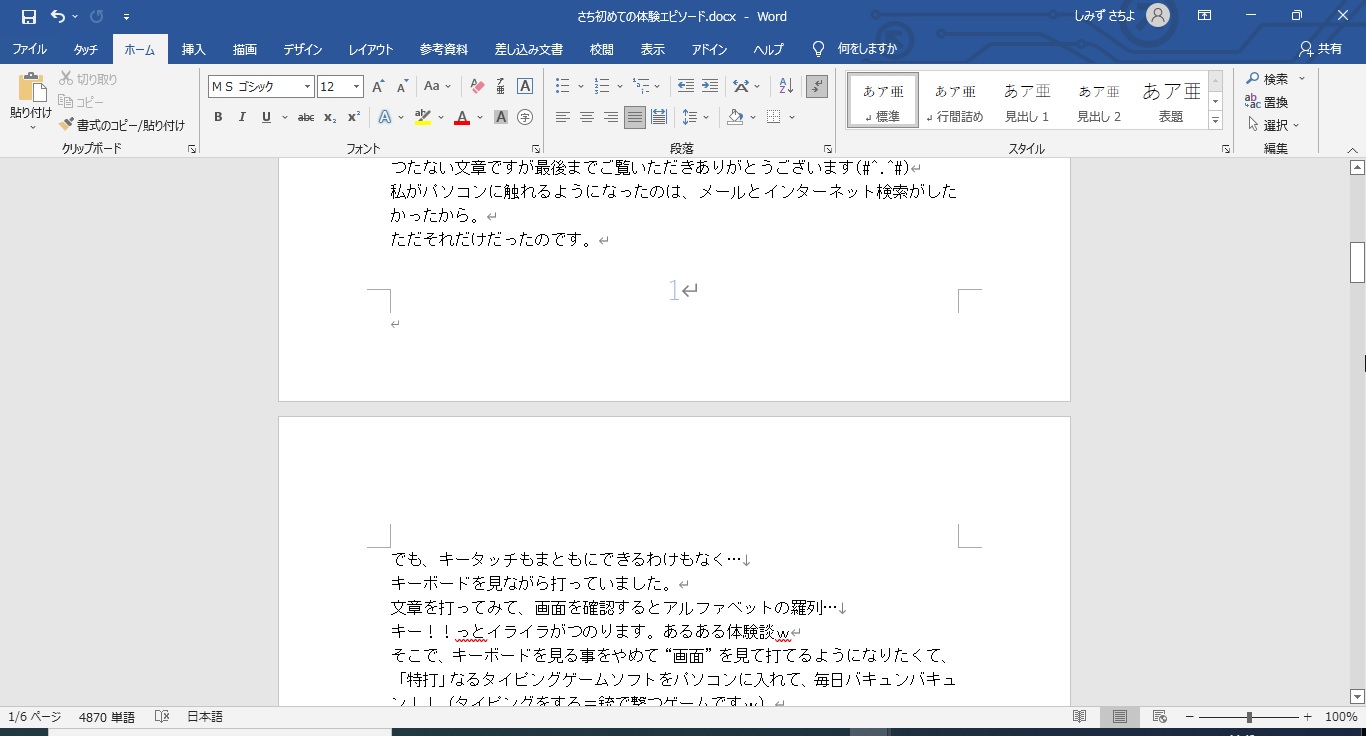

できるわよ
「見開き表示」に設定するのね

ということで今回は
「ワードの見開き設定」
の方法を解説していきます
ワードの見開き設定法「並べて表示編」

まずはワードの上部の帯を見て
「表示」タブをクリック(押す)

下の帯にある
「並べて表示」をクリック
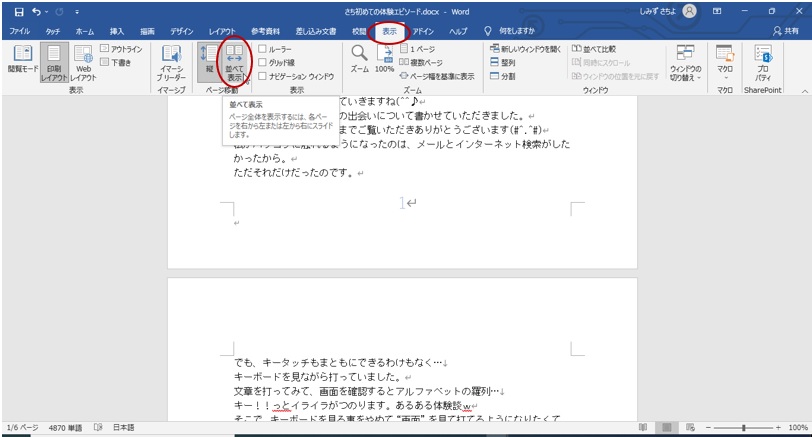

わーい
1ページと2ページを
並べて表示できた~


3ページ以上ある場合は、
スクロールバーをスクロールしてね
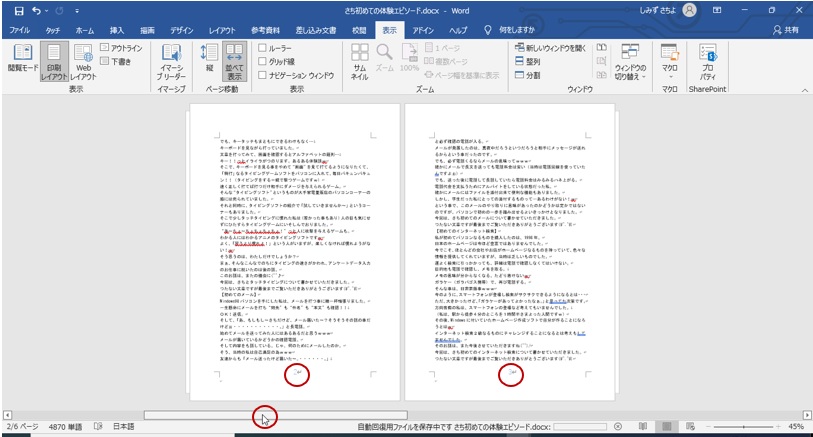

スクロールバーをスクロール?

ワードの下にある「横に細長い棒」を
右に動かしてみてください

あ
「2ページ3ページ」
「3ページ4ページ」
といった形で表示できる~

ちなみにマウスのホイールを
コロコロしてもページを動かせるわよ

ホイール?

マウスの真ん中についている
ダイヤルみたいな物です
ワードの見開き設定法「全部並べて見たい編」

2ページだけ表示じゃなくて
全部のページを横並びは無理?

文章全体を見たいときは
先程と同じ「表示」タブの
今度は「サムネイル」をクリック
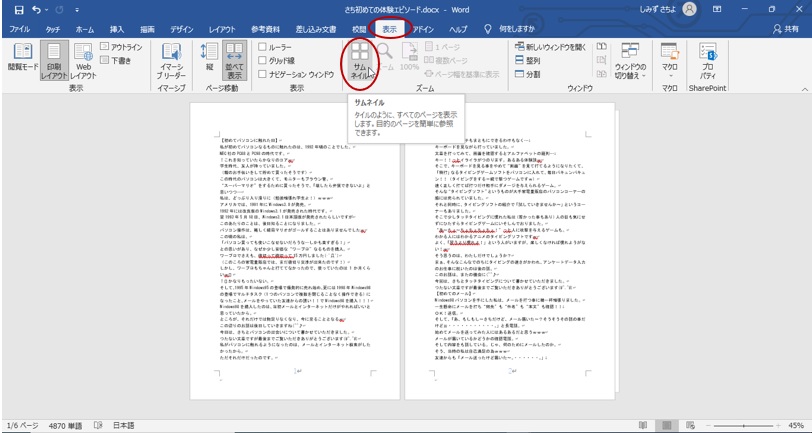

わあ、よこ一列に表示された―
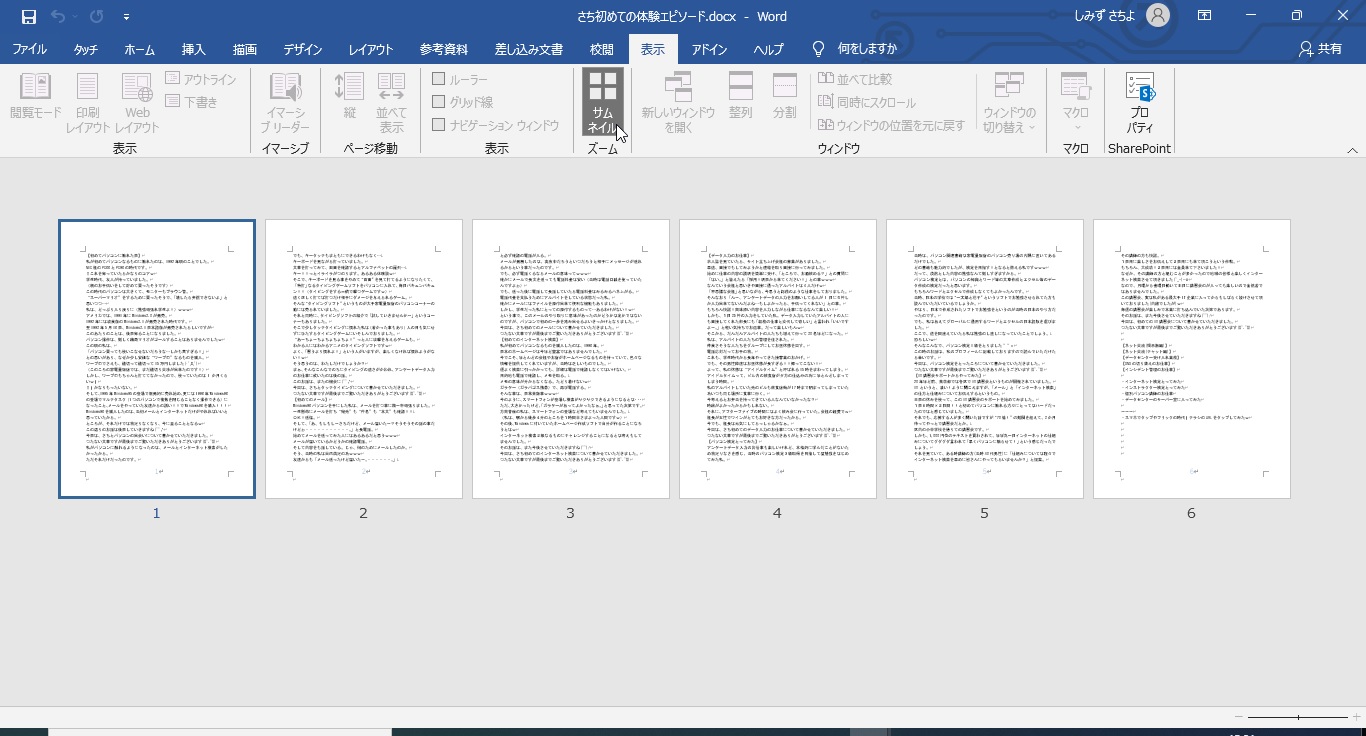

ページ数が多いと
先程と同じく「スクロールバー」
が表示されるから
スクロールして表示してね
ワードの見開き設定法「戻す編」

これ戻すにはどうしたらいい?

今が「サムネイル表示」
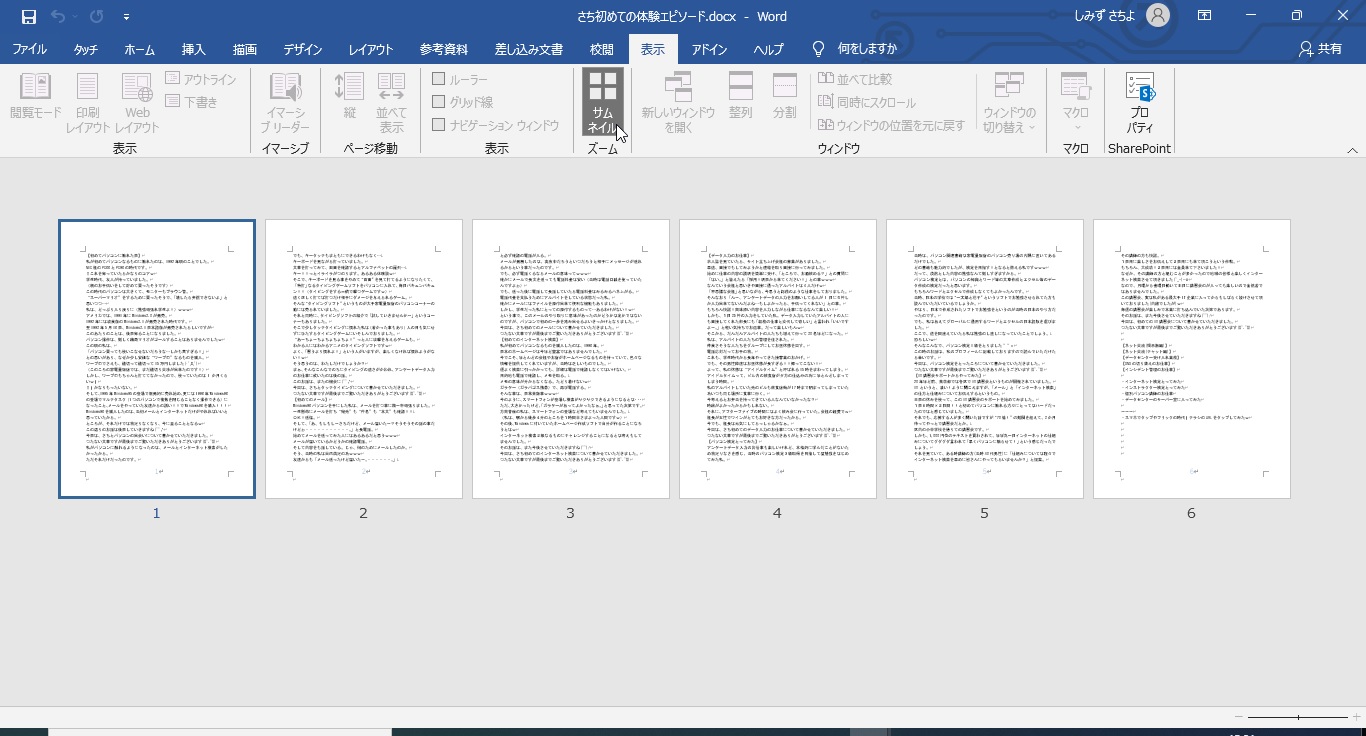

「見開き表示」に戻すには
もう一度「サムネイル」をクリック
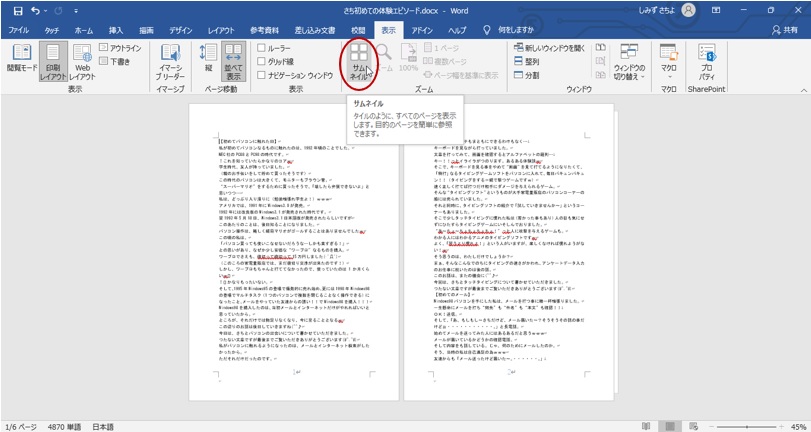

もどったー
元の縦表示にしたい場合は?

今回使用している「表示タブ」の
今度は「縦」をクリック
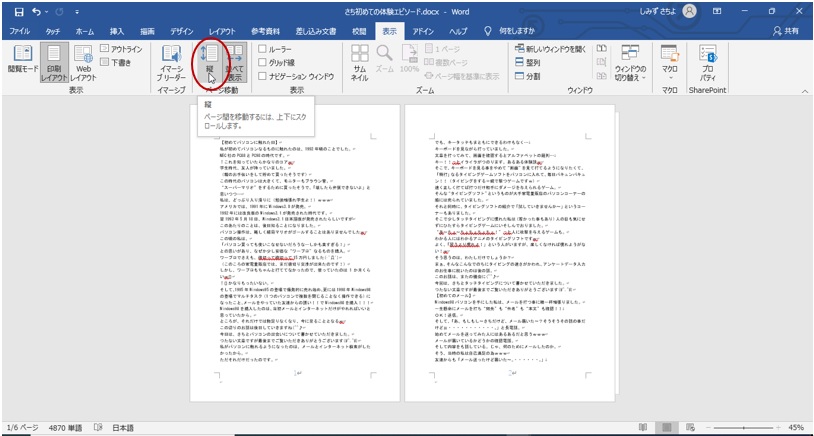

わーい元通り
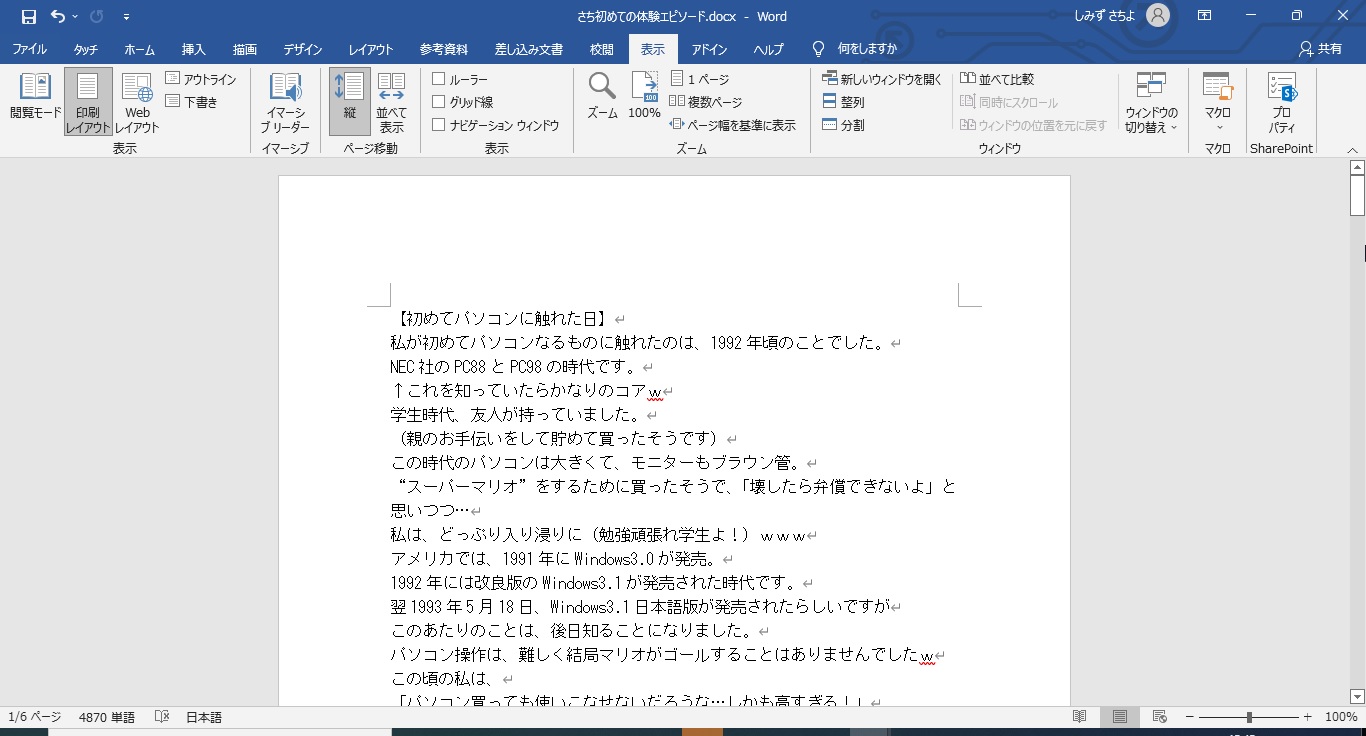

これでワードの見開き設定法は完了!

さち先生ありがとう!

皆様お疲れ様でした
ワードの見開き設定「用途編」

モニターちゃんは今回なぜ
「ワードの見開き設定」を
したかったのですか?

前ページで書いたことを
確認しながら編集したかったの

ああ、分かります
前ページの文章や単語を確認したいとき
縦表示だとマウスをクルクルさせて
上に戻さないといけないから面倒なのです

ふふ、そうなの
サムネイル表示の方は
仕上がり全体をパラパラと
確認するときに使えるなと思って

そうですね、あとは
図・グラフ・写真などが各正しい位置に
入っているかも確認できますね

ほんとだ~

「ワードの見開き設定」は
色々な形で「確認」に役立ちます
ぜひ、ご活用ください

ご覧いただき
ありがとうございました
☘☘☘☘☘☘☘☘☘☘

終わりにごめんねー
ここから宣伝だよー

パソコンでーー
・「やりたいこと」がある
・「わからないこと」がある
だけど…

・独学では難しい
・定期的にパソコン教室は通うのは難しい
という皆様に向けた

ぱそこん広場を開催することになりました

2023年4月から東京都新宿区で行うよー

ぱそこん広場はーー

◆1枠2人体制の超少人数制
◆1回2,000円その都度払い

◆自身のパソコンで学べる
◆「必要なときだけ予約」ができる

◆非会員制で入会金も月謝もなし
のプチリアルパソコン教室です

実はパソコンを
もっと使いこなしたい!

という方、お待ちしております!

詳しくはこちらだよー

よろしく
お願いいたします
▶▶▶【ぱそこん広場詳細入口】
トップ画像:パーティゆくゆくオリジナル



コメント